レンタルサーバーConohaWingでサブドメインを作る方法をまとめています。
ポートフォリオサイトに制作したサイトを載せたいとき
クライアントにテストサイトを見せたいとき
WordPressサイトを試しに作りたいときなど、
サブドメインがあると便利です。追加料金もかからず、設定、追加も簡単に行えます!
サブドメインとは?
メインとなるドメイン(親ドメイン)の前に、別の文字列を付け加えたアドレスのこと。
たとえば、親ドメインが example.com だった場合、blog.example.com や shop.example.com などがサブドメインになります。
メインサイトと分けて、ブログや店舗情報などを管理したいときに便利です。
ドメインをもう一つ買わなくても新しいページが作れるので、追加料金もなく、コンテンツを整理できます。

conohaのドメインを持っている方は是非試してくださいね。

削除も簡単にできてしまうので、うっかり削除しないように気をつけてください。
サブドメインの作り方の手順
まずはログインして、コントロールパネルの画面ににて、
サーバー管理→ドメインと進みます。契約したドメイン名が並んでいますが、右上の+ドメインを選びます。
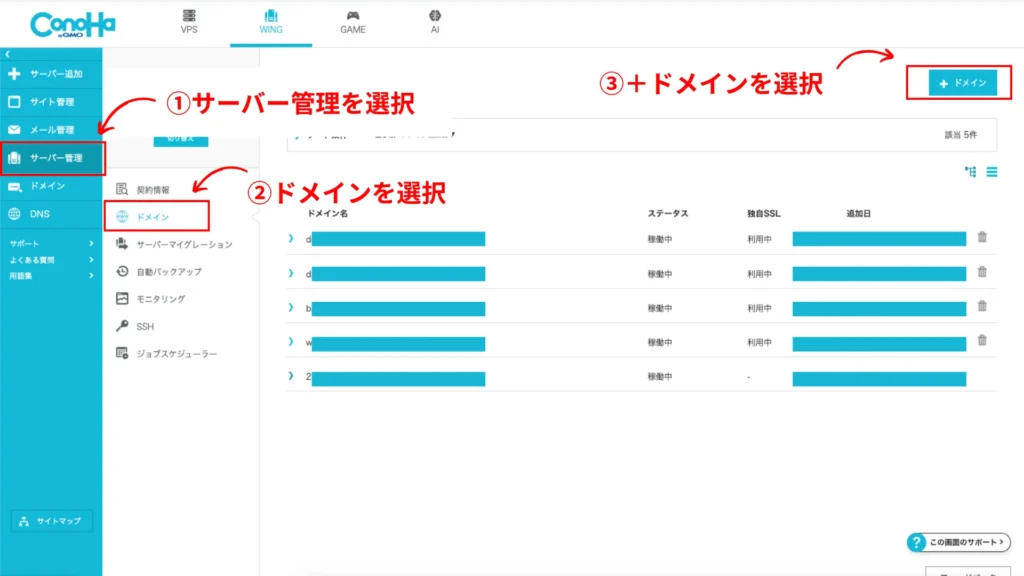
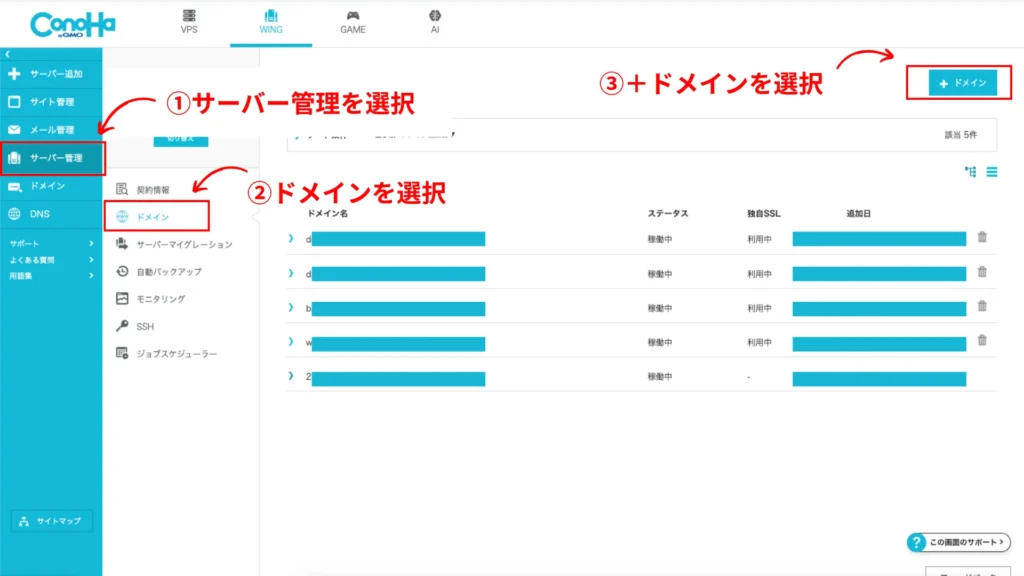
そしたら、「ドメイン追加」と「無料独自SSL」の項目がありますので、それぞれ、以下を選択していきます。
ドメイン追加:サブドメインを追加
無料独自SSL:利用する
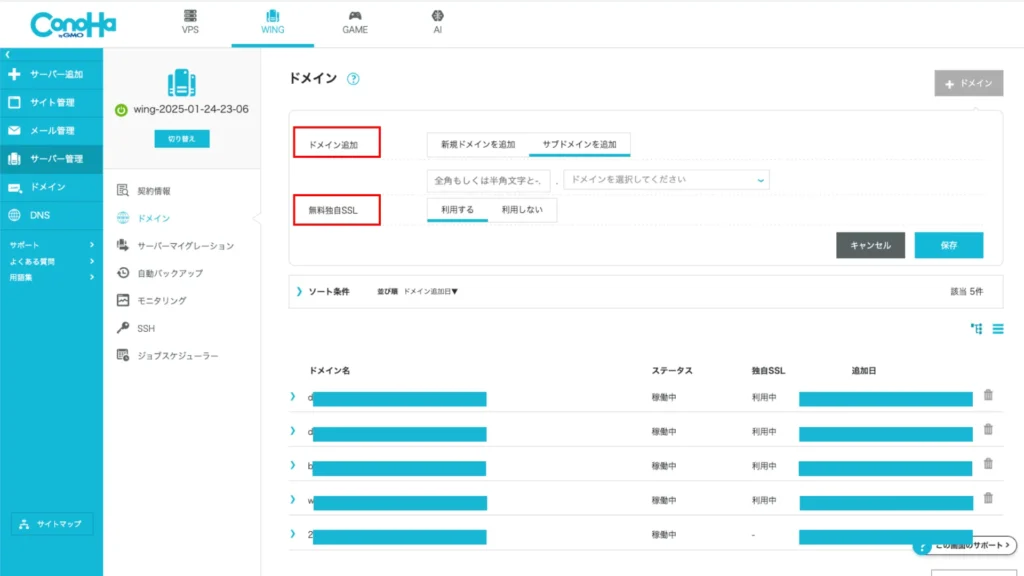
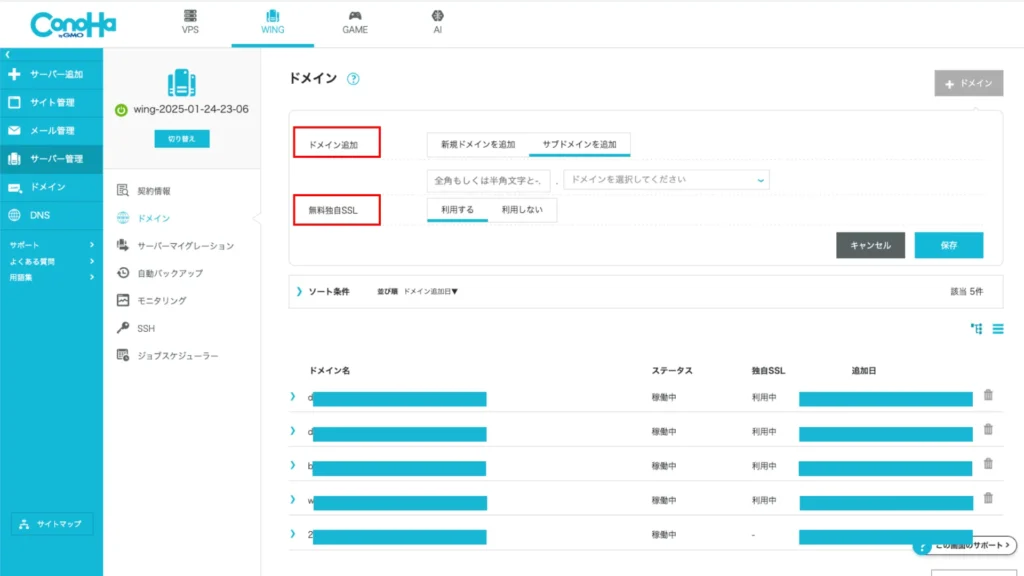
新規ドメイン追加だと新たに購入や、購入したドメインを追加する形になります。
サブドメインの文字列を入力し、メインとなるドメインを選んだら保存を押せば終了です。



有効になるまで2~3分かかりますので、少し待ちましょう。
Conohaでサブドメインの作り方:まとめ
ConohaWingでは、
サーバー管理→ドメイン→+ドメインから
「サブドメインを追加」を選択することで、新たにサブドメインを作成することができます。
新しいブログサイト、LP、自身のテストサイトなど、目的に合わせてサブドメインを運用するとURL整理もできて管理がしやすくなります!
僕はポートフォリオサイトにて、過去に学習で制作したサイトをサブドメインで運用しています。
サブドメインを知る前はドメインを購入していましたが、ポートフォリオサイトに紐づいたサブドメインを設定することでコストも抑えられて管理も非常に楽になりました!
記事が役に立ったと思ったら、応援していただけたら嬉しいです♪
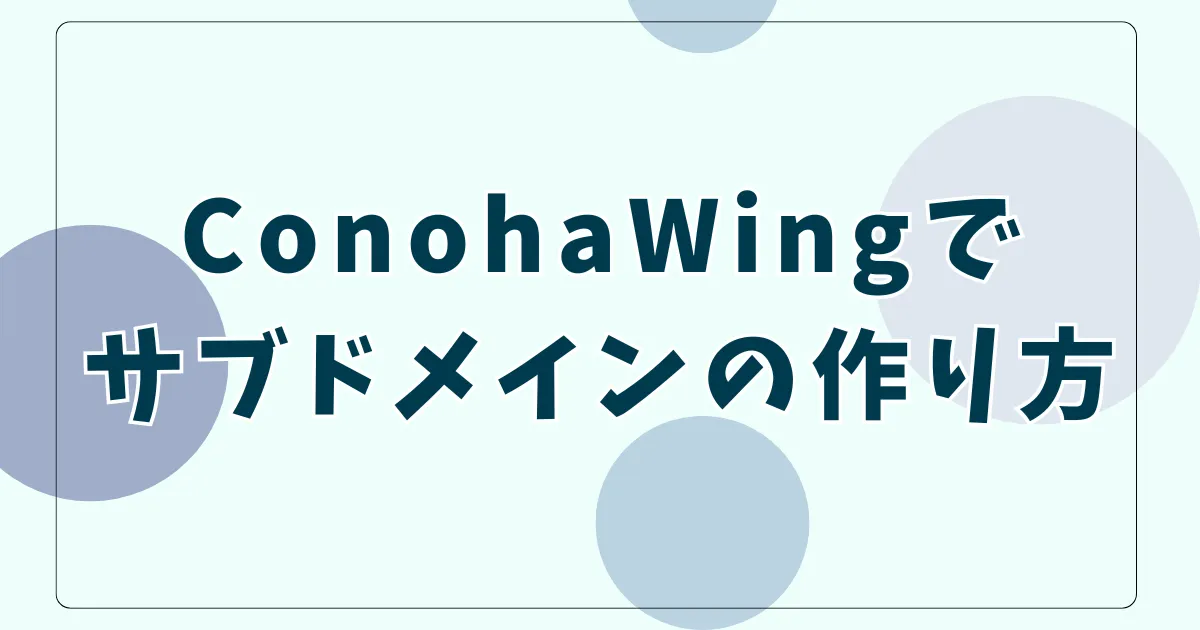






コメント